9 viisi oma Android-seadme kohandamiseks
Android-nutitelefoni või -tahvelarvuti enda omaks muutmiseks on palju võimalusi alates kontaktide ja rakenduste edastamisest kuni vidinate installimise ja lõbusa taustapildi allalaadimiseni. Kui olete süvenenud, üllatate, kuidas saate oma Android-seadet kohandada isegi ilma seda juurutamata. Pärast andmete edastamist pühkige vana telefon ja müüge oma vana seade või annetada või taaskasutada. Siin on üheksa võimalust, kuidas muuta oma Android-seade endast välja.
Allolevad juhised peaksid kehtima olenemata sellest, kes teie Android-telefoni valmistas: Samsung, Google, Huawei, Xiaomi või muud tootjad.
Kas vajate oma Androidiga rohkem abi? Vaadake meie kasulike materjalide loendit Androidi näpunäited.
01
09
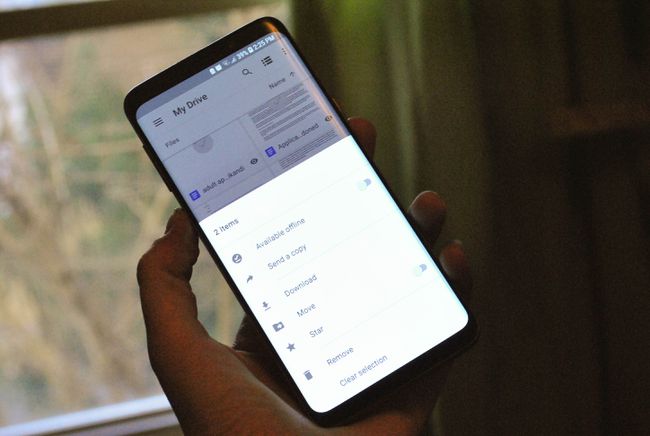
Kui hankite uue Androidi, kandke andmed üle eelmisest seadmest, sünkroonides need oma Google'i kontoga või tehes käsitsi varukoopia ja taastades need uude telefoni. Kui teil on vana telefon, on see valutu viis. On ka teisi rakendusi, mida saate kasutada andmete varundamiseks ühes seadmes ja nende andmete ülekandmiseks teise seadmesse.
Kui kasutate iOS-i, saate suurema osa oma andmetest Android-seadmesse üle kanda.
- Laadige oma iPhone'i alla Google Drive'i rakendus.
- Käivitage rakendus ja logige sisse.
- Minema Menüü > Seaded > Varundamine.
- Puudutage Käivitage varundamine et valida, mida varundada või kõike varundada.
- Logige oma Android-seadmesse sisse sama Google'i kontoga.
Lülitage iMessage oma iPhone'is välja, et vältida probleeme tekstisõnumite jõudmisega uude Androidi. Puudutage Seaded > Sõnumid ja seejärel lülitage välja iMessage lülituslüliti.
02
09

Te ei pea kasutama telefoniga kaasas olevat avakuva ja rakenduste haldurit. Ilma juurdumiseta saate alla laadida ja installida kolmanda osapoole Androidi käivitusprogrammi, mis puhastab liidese ja kohandab teie avaekraane peale rakenduse otseteede. Täiendavad funktsioonid hõlmavad ikoonide suuruse muutmist, isikupärastatud liigutuste juhtnuppude seadistamist ja värviskeemi muutmist.
03
09
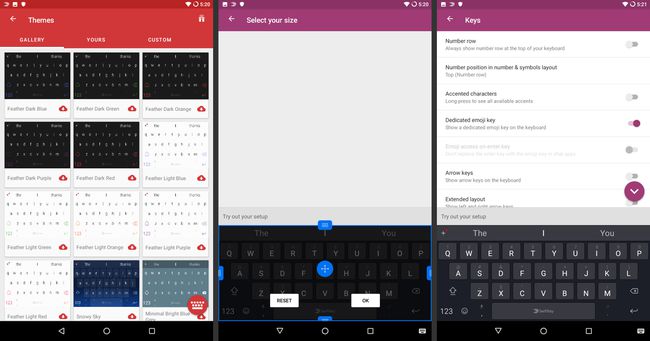
Nutitelefonid, mis töötavad laos Android (või laoseisu lähedal), vaikimisi GBoard, Google'i hästi hinnatud klaviatuur. Seadmed, mis käitavad Androidi kohandatud versiooni, võivad vaikimisi kasutada tootja klaviatuuri (nt Samsung).
Kui te ei ole oma sisseehitatud klaviatuuriga rahul, proovige teist. Google Plays on saadaval palju kolmandate osapoolte klaviatuure, sealhulgas kõrgeima reitinguga Swype ja Swiftkey, samuti GIF-klaviatuurid ja muud spetsiaalsed rakendused.
Olenemata sellest, kas jätate olemasoleva klaviatuuri alles või installite uue, kohandage automaatse korrigeerimise sätteid sobitada oma keelepruuki, et vältida ebamugavaid suhtlusi ja üldist frustratsiooni.
04
09
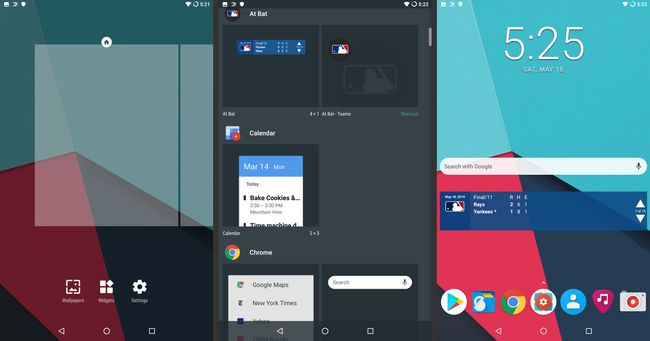
Androidi lemmikfunktsioon on suur valik vidinaid, mida saab avakuvale lisada. Valikud on lõputud: ilm, kellaaeg ja kuupäev, kalender, sporditulemused, muusika juhtnupud, äratused, märkmed, treeningu jälgijad, sotsiaalmeedia ja palju muud. Lisaks on paljud vidinad mitmes suuruses, et saaksite oma ekraani kinnisvara maksimaalselt ära kasutada.
05
09
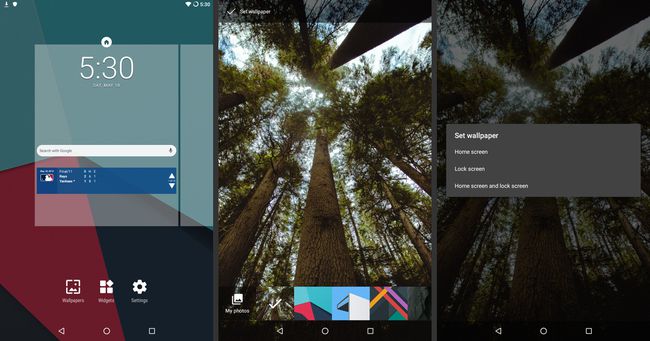
Enamik nutitelefonide ja tahvelarvutite tapeedivalikuid on igavad, rääkimata sellest, et tuhanded kõnnivad ringi ühesuguse kujundusega. Natuke lõbutseda. Täiustage oma ekraani oma lemmikfotodega või laadige alla taustapildirakendus ja leidke midagi, mis sobib teie eelistustega. Saate isegi oma lemmikuid sirvida, et te ei jääks ühe taustaga jänni.
Samuti on rakendusi, mida saate kasutada oma lemmikvärvide ja -mustritega taustapiltide kujundamiseks. Mis kõige parem, enamik neist rakendustest on tasuta või odavad.
06
09

Kas olete kunagi klõpsanud meilis oleval lingil ja teie nutitelefon käivitas brauseri asemel rakenduse? Või proovisite säutsu vaadata ainult selleks, et see avaks Twitteri rakenduse asemel brauseri? Seadistage vaikerakendused ja tühjendage kõik määratud vaikeseaded, mis teie jaoks enam ei tööta. Seda on lihtne teha, kui kasutate Lollipop 5.0 või uuemat versiooni või kui teil on a laos Android-seade.
07
09

Nagu kõik muu Androidis, ei pea te oma Android-seadme karbist väljas oleva lukustuskuvaga kinni pidama. Lisaks avamismeetodi valimisele saate oma privaatsuse kaitsmiseks kuvada ka teatisi ja määrata, kui palju teavet soovite kuvada. Kasutage lukustuskuvale vidinate lisamiseks ja mitmesuguste avamisvalikute täiendamiseks kolmanda osapoole rakendusi.
Kui seadistate Google Leia minu seade (varem Android-seadme haldur), lisage sõnum ja nupp, mis helistab määratud numbrile, kui keegi teie kadunud telefoni leiab.
08
09

Android-nutitelefoni juurutamine avab hulga võimalusi. Seadme juurutamisel pääsete esmalt juurde uusimatele Androidi funktsioonidele ja saate värskendage oma OS-i millal soovite – mitte siis, kui teie operaator ja tootja värskenduse pakuvad. See tähendab ka seda, et saate Androidi varu kasutada ilma ühegi nahata, mille tootja võib sisse ehitada või häirida puhitusvara.
Juurdumine võib olla hirmutav, kuid kui järgite hoolikalt juhiseid, kaalub hea kõik puudused üles.
09
09

Kui juurutate Android-nutitelefoni, saate installida (flash) kohandatud ROM-i, kuigi see pole vajalik. Kohandatud ROM-id on Androidi muudetud versioonid. Kõige populaarsemad ROM-id on LineageOS (endine CyanogenMod) ja Paranoid Android. Mõlemad pakuvad lisaks Android-seadmele lisafunktsioone, nagu kohandatud nuppude konfiguratsioon ja ekraanielementide peitmise võimalus. Igaüks neist pakub veaparandusi kiiremini kui Google ja mõnikord kuvatakse parimad funktsioonid Androidi ametlikes versioonides.
